Memulai ulang router Anda dapat mengatasi kesalahan LC 202
- Error Code LC 202 di Overwatch bisa terjadi karena adanya masalah pada hardware jaringan Anda.
- Untuk mengatasi masalah ini, Anda harus memastikan bahwa PC Anda memiliki koneksi Internet yang cepat, stabil, dan andal.
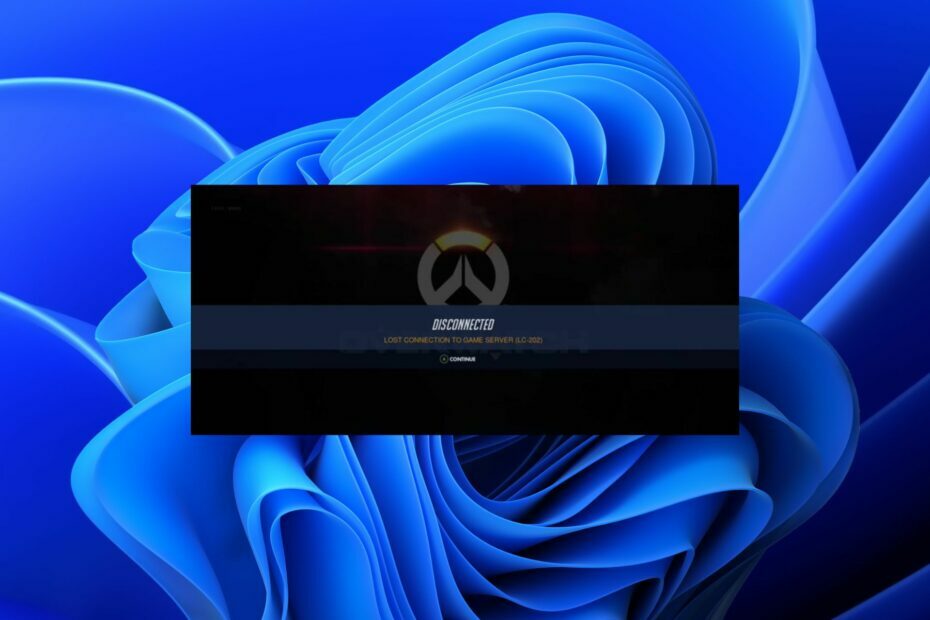
XINSTALL DENGAN MENGKLIK FILE DOWNLOAD
Perangkat lunak ini akan memperbaiki kesalahan komputer yang umum, melindungi Anda dari kehilangan file, malware, kegagalan perangkat keras, dan mengoptimalkan PC Anda untuk performa maksimal. Perbaiki masalah PC dan hapus virus sekarang dalam 3 langkah mudah:
- Unduh Alat Perbaikan PC Restoro yang dilengkapi dengan Teknologi yang Dipatenkan (paten tersedia Di Sini).
- Klik Mulai Pindai untuk menemukan masalah Windows yang dapat menyebabkan masalah PC.
- Klik Perbaiki Semua untuk memperbaiki masalah yang memengaruhi keamanan dan kinerja komputer Anda.
- Restoro telah diunduh oleh 0 pembaca bulan ini.
Tidak banyak hal yang lebih menghancurkan daripada masalah dengan game komputer Anda. Terutama salah satu yang paling populer
game penembak orang pertama: Mengawasi. Terkadang masalah ini dapat diperbaiki dengan cepat dan mudah, namun terkadang langkah yang lebih rumit harus diambil.Untungnya, hari ini kita akan melihat beberapa solusi paling umum yang harus Anda coba jika Anda mengalami kode kesalahan Overwatch 2 LC 202.
Apa yang menyebabkan kesalahan LC 202 di Overwatch?
Berikut beberapa kemungkinan alasannya:
- masalah konektivitas internet – Jika Anda Koneksi internet terbatas, Anda mungkin melihat pesan kesalahan ini saat mencoba mengakses game atau layanan online. Periksa pengaturan router Anda dan pastikan Anda terhubung ke modem Anda dengan kabel Ethernet (bukan Wi-Fi), lalu mulai ulang router dan modem Anda.
- Masalah latensi jaringan – Latensi mengacu pada keterlambatan dalam menerima data melalui koneksi jaringan, baik itu kabel serat optik berkecepatan tinggi atau sinyal nirkabel yang dikirim melalui gelombang udara. Latensi dapat menyebabkan lonjakan kelambatan saat bermain game online — jadi jika Anda mengalami lonjakan kelambatan saat bermain Overwatch, ini mungkin salah satu penyebabnya.
- Beberapa koneksi – Jika Anda memiliki beberapa perangkat yang terhubung ke jaringan rumah Anda, perangkat tersebut dapat mengganggu satu sama lain sehingga membebani kapasitas bandwidth Anda. Hal ini dapat mengakibatkan hilangnya paket yang berdampak pada performa gameplay, terutama pada resolusi yang lebih tinggi seperti 4K. Anda dapat menginstal bandwidth Monitor dan batasi atau hapus perangkat yang memakan waktu terlalu banyak.
- Pengaturan firewall – Perangkat lunak keamanan Anda mungkin memblokir permainan agar tidak berjalan. Jika ya, nonaktifkan sementara atau daftar putih aplikasi, lalu coba masuk lagi. Anda mungkin juga ingin mempertimbangkan untuk memperbarui perangkat lunak keamanan agar kompatibel dengan versi Windows yang lebih baru atau sistem operasi lain. Ini dapat membantu menyelesaikan beberapa masalah yang Anda alami.
- Masalah server – Kadang-kadang, server Blizzard mungkin hanya mengalami waktu henti, dan tidak ada yang dapat Anda lakukan di pihak Anda. Anda harus menunggunya.
Apa itu LC-202?
Kesalahan LC-202 ditemui di Overwatch, dan pesannya berbunyi, Kehilangan Koneksi ke Server Game. Biasanya, masalah jaringan memicu kesalahan, tetapi masalahnya mungkin juga terletak pada sisi server game. Untuk yang terakhir, Anda selalu dapat memeriksa Downdetektor untuk mengidentifikasi apakah itu masalah yang tersebar luas.
Kesalahan LC-202 memengaruhi semua platform, baik Windows, PS4, Xbox One, atau Nintendo. Dalam kebanyakan kasus, Anda seharusnya dapat memperbaiki kesalahan LC-202 dalam waktu singkat, dan kami memiliki solusi yang tepat.
Bagaimana cara memperbaiki kesalahan Overwatch LC 202?
Hal pertama yang pertama, mari kita periksa beberapa dasar:
- Periksa apakah ada kabel yang longgar dan pastikan PC atau konsol Xbox Anda terhubung ke internet.
- Putuskan dan sambungkan kembali konsol Anda.
- Beralih ke kabel Ethernet jika menggunakan koneksi nirkabel.
- Pastikan perangkat Anda berada dalam jangkauan sinyal router.
- Jalankan tes kecepatan Internet untuk memastikan Anda beroperasi pada tingkat optimal.
- Putuskan sambungan perangkat lain menggunakan jaringan yang sama dan tutup aplikasi latar belakang.
- Mulai ulang PC/Xbox/PS4 Anda.
- Juga, setel ulang router Anda. Cabut dari sumber dayanya selama 30 detik, lalu pasang kembali dan tunggu selama 10 menit sebelum mencoba menyambungkan lagi.
Jika semua ini sudah diperiksa dan kesalahan masih ada, di bawah ini adalah beberapa langkah pemecahan masalah.
1. Perbarui firmware router Anda
Kiat ahli:
SPONSOR
Beberapa masalah PC sulit diatasi, terutama terkait dengan repositori yang rusak atau file Windows yang hilang. Jika Anda mengalami masalah dalam memperbaiki kesalahan, sistem Anda mungkin rusak sebagian.
Kami merekomendasikan menginstal Restoro, alat yang akan memindai mesin Anda dan mengidentifikasi kesalahannya.
klik disini untuk mengunduh dan mulai memperbaiki.
Jika router Anda memiliki firmware yang kedaluwarsa, router mungkin tidak dapat menangani sendiri semua lalu lintas, yang dapat menyebabkan beberapa masalah bagi Anda saat mencoba terhubung ke Overwatch.
Untuk kebanyakan router, memperbarui firmware semudah mengunduh file dari situs web pabrikan dan mengikuti instruksi mereka untuk menginstalnya di komputer atau laptop Anda.
2. Nonaktifkan firewall untuk sementara
- Tekan Windows tombol, ketik Keamanan Windows di bilah pencarian, dan klik Membuka.

- Klik Firewall & perlindungan jaringan lalu pilih Jaringan publik.

- Menemukan Firewall Pertahanan Microsoft dan alihkan tombol mati.

3. Setel ulang pengaturan jaringan
- Tekan Windows kunci dan pilih Pengaturan.

- KlikJaringan & internet di panel sebelah kiri kemudian Pengaturan jaringan tingkat lanjut di panel kanan.

- Klik Pengaturan ulang jaringan.

- Memukul Setel ulang sekarang dan klik Ya di kotak dialog konfirmasi berikutnya.

4. Hapus instalan dan instal ulang game
Sebagai upaya terakhir, Anda dapat menghapus dan menginstal ulang game. Ini akan menyelesaikan masalah apa pun dengan sistem Anda yang mungkin menyebabkan masalah ini.
- Redmond mengumumkan bahwa RDR2 dapat diakses lagi di Windows 21H2
- NVIDIA GeForce Now Kesalahan 0xc0f1103f: 7 Cara Mengatasinya
Anda juga harus memastikan bahwa Anda memiliki cukup ruang di hard drive Anda untuk menginstal game. Jika tidak, hapus beberapa file dari komputer Anda
Penting juga untuk mempertimbangkan bahwa router Anda mungkin telah berjalan dengan sendirinya, dan inilah saatnya tingkatkan ke router baru.
Untuk gameplay yang ditingkatkan, kami juga merekomendasikan menggunakan VPN untuk Overwatch yang menjamin tidak ada ping atau lag. Selagi Anda masih di sini, lihat caranya perbaiki pengontrol PC yang tidak berfungsi di Overwatch.
Beri tahu kami jika Anda telah dapat menyelesaikan masalah ini di bagian komentar di bawah.
Masih mengalami masalah? Perbaiki dengan alat ini:
SPONSOR
Jika saran di atas belum menyelesaikan masalah Anda, PC Anda mungkin mengalami masalah Windows yang lebih dalam. Kami merekomendasikan mengunduh alat Perbaikan PC ini (diberi peringkat Hebat di TrustPilot.com) untuk mengatasinya dengan mudah. Setelah instalasi, cukup klik Mulai Pindai tombol dan kemudian tekan pada Perbaiki Semua.


